윈도우에서는 익스플로러나 엣지로 인터넷을 하듯이 맥북에서는 기본적으로 사파리를 지원하고 있는데 사파리에서도 윈도우와 마찬가지로 책갈피라는 이름으로 즐겨찾기를 지원하고 있습니다. 이 글은 즐겨찾기 추가를 추가하는 방법뿐만 아니라 즐겨찾기의 폴더를 생성 및 관리하는 방법에 대해서도 설명하겠습니다.
1. 사파리 실행 후 오른쪽 책갈피 버튼 클릭
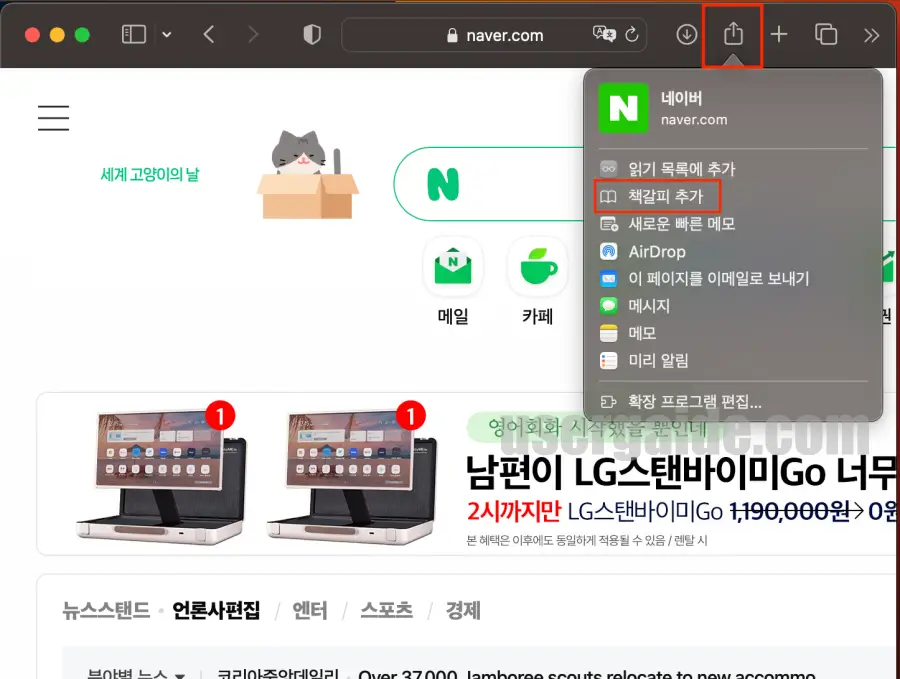
사파리를 실행시킨 후 즐겨찾기를 추가하고자 하는 웹페이지에 접속을 해서 오른쪽 상단의 다운로드 거꾸로 한 모양의 버튼을 클릭하면 목록에 책갈피 추가를 클릭합니다.
2. 저장 폴더 선택 후 추가
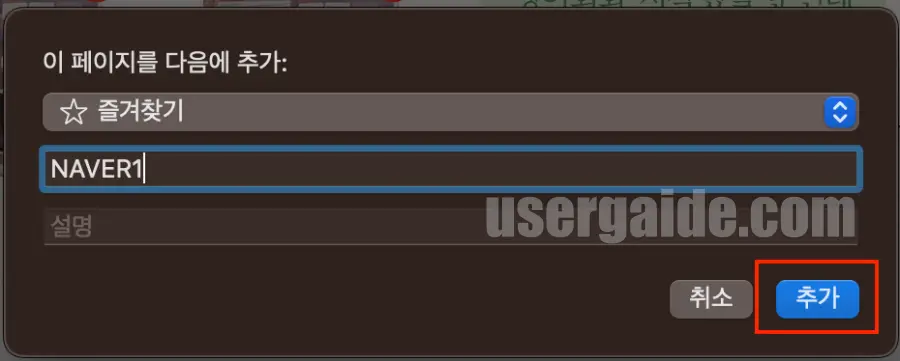
즐겨찾기 목록 버튼을 선택해서 추가하고자 하는 분류 및 폴더를 선택한 후 오른쪽 아래 추가 버튼을 클릭합니다.
3. 폴더 및 분류 만들기
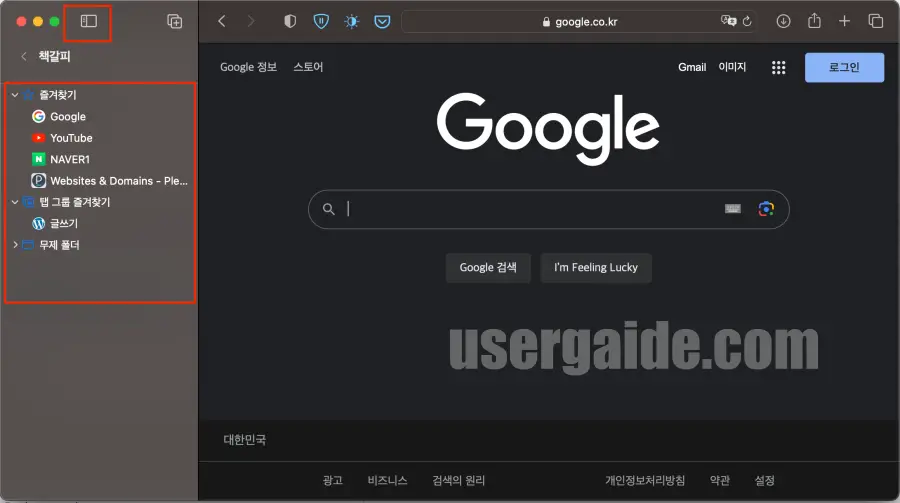
맥북은 기본적인 메뉴가 왼쪽에 위치하고 있는데 왼쪽 상단에 사이드바 모양을 클릭해서 활성화하면 즐겨찾기 그룹이 활성화됩니다. 여기 빈 공간에서 두 손가락 클릭 제스처를 하면 폴더 생성을 할 수 있습니다.